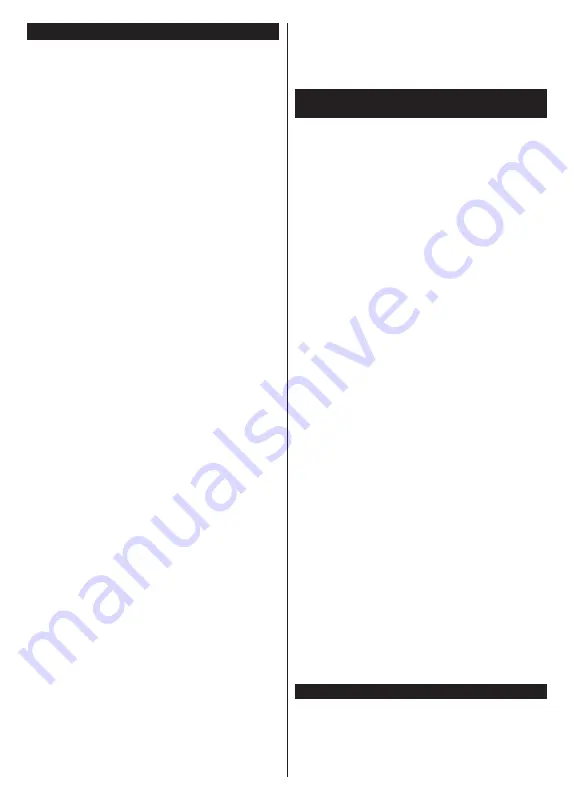
Русский
- 32 -
Выявление неисправностей подключения
Беспроводная сеть недоступна
• Проверьте, разрешают ли межсетевые защитные
экраны сети беспроводное подключение
телевизора.
• Повторите попытку поиска беспроводных сетей,
используя экран меню
«Сеть»
.
• Проверьте модем (маршрутизатор). Если
маршрутизатор в порядке, проверьте интернет-
соединение модема.
Слишком медленное соединение
Информацию о внутренней зоне действия,
скорости подключения, качестве сигнала и
других настройках можно найти в инструкции к
беспроводному модему. Скорость подключения
для модема должна быть высокой.
Сбой при воспроизведении или медленное
реагирование
В таком случае попробуйте выполнить следующее:
Держите на расстояние не менее трех метров от
микроволновых печей, мобильных телефонов,
устройств Bluetooth или любых других совместимых
с WLAN устройств. Попробуйте изменить активный
канал маршрутизатора WLAN.
Подключение к сети Интернет не доступно /
Передача аудио/видео не работает
Если MAC-адрес (уникальный идентификационный
номер) компьютера или модем постоянно
зарегистрированы, возможно, Ваш телевизор
не может быть подключен к Интернету. В этом
случае, MAC-адрес подтверждается каждый
раз при подключении к Интернету. Это мера
предосторожности, направленная против
несанкционированного доступа. Поскольку у
телевизора имеется собственный MAC-адрес,
ваш Интернет-провайдер не может проверить
MAC-адрес вашего телевизора. По этой причине
телевизор не может быть подключен к Интернету.
Свяжитесь с вашим Интернет-провайдером и
запросите информацию о подключении другого
устройства (например, телевизора) к Интернету.
Подключение также может быть невозможно из-за
проблем с межсетевым защитным экраном. Если
вы считаете, что проблема связанна именно с
этим, свяжитесь с вашим Интернет-провайдером.
Межсетевой защитный экран может быть причиной
проблем подключения и обнаружения при
использовании телевизора в режиме передачи
аудио/видео или при просмотре данных с помощью
функции передачи аудио/видео.
Недействительный домен
Перед началом обмена файлами, с помощью
серверного программного обеспечения убедитесь
в том, что вы уже вошли в систему компьютера
с зарегистрированным именем пользователя и
паролем, и что ваш домен активен. Если домен
недействителен, это может стать причиной проблем
при просмотре файлов в режиме передачи аудио/
видео.
Использование сетевой службы передачи
аудио/видео
Функция передачи аудио/видео предполагает
использование стандарта, упрощающего процесс
просмотра с цифровой электронной аппаратуры
и делающий использование этой аппаратуры в
домашней сети более удобным.
Этот стандарт позволяет просматривать
и воспроизводить фотографии, музыку и
видео, сохраненные на сервере мультимедиа,
подключенном к вашей домашней сети.
1. Установка программного обеспечения
сервера
Функция передачи звука/видео не может
использоваться, если на ПК не установлена
с е р в е р н а я п р о г р а м м а , л и б о е с л и н а
дополнительное устройство не установлено
ПО сервера мультимедиа. Подготовьте ваш ПК,
установив соответствующую серверную программу.
2. Подключиться к беспроводной сети
Подробную информацию о конфигурации см. в
разделе «Беспроводное подключение».
3. Включить Передачу аудио/видео
Войдите в меню
«Настройки»> «Система»>
«Дополнительно»
и включите опцию
AVS
.
4. Воспроизведение общих файлов с
помощью Обозревателя мультимедиа
Выделите параметр
AVS
в меню
«Источники»
с помощью кнопок направления и нажмите
OK
.
В списке будут указаны доступные серверные
устройства в сети. Выберите один и нажмите
OK
,
чтобы продолжить. Будет отображен обозреватель
мультимедиа.
Дополнительную информацию см. в разделе меню
Media Browser
.
Если возникает проблема с сетью, выключите
телевизор из розетки и снова включите телевизор.
Функция передачи аудио/видео не поддерживает
специальный режим воспроизведения и переход.
Примечание:
На некоторых компьютерах использование
функции передачи аудио/видео может быть невозможно
из-за настроек администрирования и безопасности
(например, на ПК бизнес-класса).
Приложения
Вы можете получить доступ к приложениям,
установленным на вашем телевизоре, из Меню
"Приложения"
. Выделите приложение и нажмите
OK
для запуска.











































